10年ほど前に、カセットテープからデジタル化したので、途中でセッティングを変えたか、間違えてしまったのだと思います。もう一度同じ音源から取れればいいのですが、事情がありすぐには再取込みできない状況です。カセットテープが遠くの実家にあるのと当時使った機材(Windows PC)が壊れてしまいました。
ということで、すぐ録り直すのはあきらめて、現存のデータで何とかすることにしました。
今回は、この1曲(というか1データ)だけだったので、Audacityというアプリケーションを使いました。Audacityは、その開発サイトによると「フリー、オープンソースでクロスプラットフォームのレコーディング・サウンド編集ソフトウェアです」ということです。
Audacityのダウンロード
はじめ、Audacityの最新版2.0.4をダウンロードしてきたのですが、曲を再生してもブツブツ途切れたり、アプリケーションが突然終了したりであまり調子がよくありません。9月6日(時差を考えると1日前)がリリース日ということで、まだバグが残っているのかもしれません。今回は、ダウンロードリンクから古いバージョンを探し、2.0.3をインストールして使いました。こちらの方は、曲の再生と安定性は問題ありませんでした。
曲の読み込み
はじめに、iTunesに入っている曲をFinderで表示します。曲を選択した状態でメニューバーまたは右クリックで「Finderで表示」を選びます。
Finderで表示されたら、それを直接使うのではなく、一旦別の作業フォルダにコピーして、以降こちらを使うようにします。
Audacityに読み込むには、メニューからも読み込めますが、メインウインドウにドラッグアンドドロップするのが簡単です。
正常に読み込まれた後は、以下のような波形が表示されます。
速度変更したい部分のコピーと速度変換
ウィンドウ下部の選択開始、終了ペインで時間を指定し、再生ボタンで確認しながら変換したい範囲を選択します。選択範囲をカットします。心配ならコピーでもかまいませんが、後でカットする必要があります。
次に、メニューバーから「ファイル(F)」->「新規(N)」を選び新しいウインドウを開きます。
そこに、先ほどカットした部分をペーストします。
全範囲を選択し再生速度を変更します。メニューバーから、「エフェクト(c)」->「スピードの変更...」を選びます。
次のようなウインドウが現れます。今回はスピードを半分にしたいので、-50.0としました。プレビューボタンを押すと、どのように再生されるか確認できます。
変換が完了したら、変換後の範囲(全部)を選択して、コピーします。
そして、最初にカットしたウィンドウに戻ってペーストします。時間のマーカーを動かしていなければ、後ろにペーストされます。
繋ぎ目あたりを再生して、違和感がないか確認します。この例では問題ありませんでしたが、ノイズや急に変わって違和感がある場合は、フェードイン・フェードアウトや無音期間を入れるなど工夫が必要かもしれません。
書き出し
メニューバーから「ファイル(F)」->「書き出し...(E)」を選んで書き出します。今回は、AIFFにしてそれをiTunesで読み込み、AACに変換することにしましたが、Audacityで直接MP3を書き出したり、ffmpegをインストールすれば、AACを書き出すことも可能のようです。(確認はしていませんが)
速度変換したい曲やポッドキャストが大量にあり、範囲を調整しなくていいような場合は、ffmpegやsoxのようなツールの方が効率がいいかもしれません。

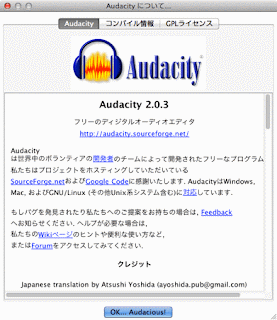
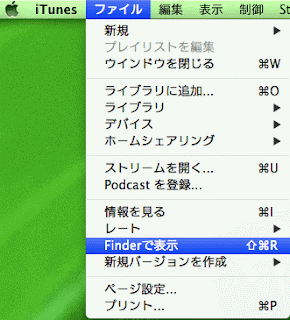





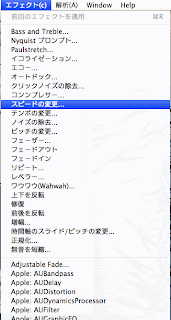
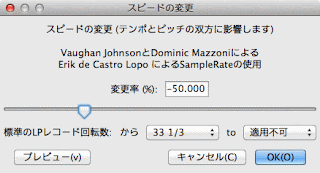

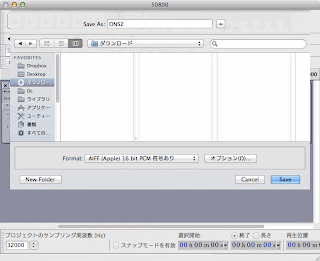
0 件のコメント:
コメントを投稿